當您啟動 Exchange 管理命令介面或 Exchange 管理主控台 時發生「連線到遠端伺服器失敗,發生下列錯誤訊息」錯誤
徵狀
當您嘗試在執行 Microsoft Exchange Server 的伺服器上啟動 Microsoft Exchange 管理命令介面 (EMS) 或 Microsoft Exchange 管理主控台 (EMC) 時,您會收到下列其中一個錯誤訊息:
錯誤訊息 1
連線到遠端伺服器失敗,並出現下列錯誤訊息:WinRM 用戶端無法處理要求。 它無法判斷來自目的地電腦的 HTTP 回應內容類型。 內容類型不存在或無效。 如需詳細資訊,請參閱about_Remote_Troubleshooting幫助主題。
錯誤訊息 2
連線到遠端伺服器失敗,並出現下列錯誤訊息:WinRM 用戶端已將要求傳送至 HTTP 伺服器,並收到回應,指出要求的 HTTP URL 無法使用。 這通常是由不支援 WS-Management 通訊協定的 HTTP 伺服器傳回。 如需詳細資訊,請參閱about_Remote_Troubleshooting幫助主題。
錯誤訊息 3
連線到遠端伺服器失敗,並出現下列錯誤訊息:WinRM 用戶端收到 HTTP 伺服器錯誤狀態 (500) ,但遠端服務未包含有關失敗原因的任何其他資訊。 如需詳細資訊,請參閱about_Remote_Troubleshooting幫助主題。 其執行的是 'Discover-ExchangeServer -UseWIA $true -SuppressError $true' 命令。
錯誤訊息 4
連線到遠端伺服器失敗,並出現下列錯誤訊息:已拒絕與指定遠端主機的連線。 確認 WS-Management 服務正在遠端主機上執行,並已設定為在正確的埠和 HTTP URL 上接聽要求。 如需詳細資訊,請參閱about_Remote_Troubleshooting幫助主題。
錯誤訊息 5
連線到遠端伺服器失敗,並出現下列錯誤訊息:WinRM 用戶端從遠端 WS-Management 服務收到 HTTP 狀態代碼 403。
錯誤訊息 6
連線到遠端伺服器失敗,並出現下列錯誤訊息:WinRM 用戶端已將要求傳送至 HTTP 伺服器,並收到回應,指出要求的 HTTP URL 無法使用。 這通常是由不支援 WS-Management 通訊協定的 HTTP 伺服器傳回。
錯誤訊息 7
連線到遠端伺服器失敗,並出現下列錯誤訊息:客戶端無法連線到要求中指定的目的地。 確認目的地上的服務正在執行並接受要求。 請參閱在目的地上執行之 WS-Management 服務的記錄和檔,最常見的是 IIS 或 WinRM。 如果目的地是 WinRM 服務,請在目的地上執行下列命令,以分析和設定 WinRM 服務:
錯誤訊息 8
連線到遠端伺服器失敗,並出現下列錯誤訊息:WS-Management 服務不支援要求。
錯誤訊息 9
連線到遠端伺服器失敗,並出現下列錯誤訊息:WinRM 用戶端無法處理要求。 WinRM 用戶端嘗試使用 Kerberos 驗證機制,但目的地計算機。
解決方案
若要解決這些問題,請執行 「Exchange Management Troubleshooter」 (EMTshooter) 。
關於 EMT 射擊
EMT 疑難解答員會在本機 (目標 Exchange 伺服器上執行) ,並嘗試找出影響與其連線之管理工具的潛在問題。
疑難解答員會分兩個階段執行。 首先,它會檢查 IIS 默認網站、PowerShell vdir 和其他重要區域,以識別連線問題的已知原因。 如果工具識別出會影響其中一個預先檢查程序的問題,則會提出解決問題的建議。 如果預先檢查通過,疑難解答員會嘗試連線到與管理工具連線完全相同的伺服器。 如果該連線嘗試仍然造成 WinRM 樣式錯誤,疑難解答員會嘗試比較該錯誤與從相關支援案例收集的預存字串清單。 如果找到相符專案,疑難解答員會在 CMD 視窗中顯示該錯誤的已知原因。
下列螢幕快照顯示此顯示器的顯示方式。
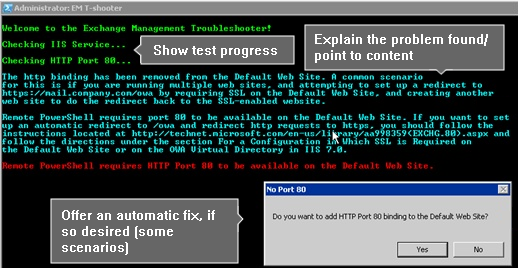
EMTshooter 會記錄 「Microsoft-Exchange-Troubleshooters/Operational」 事件記錄檔中的事件。 CMD 視窗中顯示的所有結果也會記錄在事件記錄檔中,以建立記錄。
要記住的事項
根據您目前的設定,您可能必須調整計算機上的執行原則,才能使用下列其中一個命令來執行疑難解答員:
Set-ExecutionPolicy RemoteSigned
Set-ExecutionPolicy 不受限制
重要事項
執行疑難解答員之後,請記得還原為一般設定。
您必須在執行 管理工具未連線的伺服器上執行此版本的疑難解答 Exchange Server。
若要執行疑難解答員,您必須具有在本機登入 Exchange Server 的用戶許可權。 這是工具的目前需求。 此外,您必須擁有執行 Windows PowerShell 的用戶許可權。
如何安裝EMTshooter
若要安裝 EMT 射擊機,請遵循下列步驟:
- 從 這裡下載擴展名為 .zip 的疑難解答員壓縮檔案。
- 將 .zip 檔案中包含的四個檔案解壓縮到資料夾中,然後將擴展名重新命名為 .ps1。
- 從標準 (和本機) Windows PowerShell 視窗執行 EMTshooter.ps1。
參考資料
如需EMTshooter所處理之問題的詳細資訊,以及其中一些問題的原因,請參閱下列Exchange Team部落格文章:
意見反應
即將登場:在 2024 年,我們將逐步淘汰 GitHub 問題作為內容的意見反應機制,並將它取代為新的意見反應系統。 如需詳細資訊,請參閱:https://aka.ms/ContentUserFeedback。
提交並檢視相關的意見反應